Windows10系统之家 - 安全纯净无插件系统之家win10专业版下载安装
时间:2017-11-30 16:13:45 来源:Windows10之家 作者:huahua
最近有一些windows10系统用户觉得网易云音乐界面的默认字体非常难看,想进行更改让网易云音乐更符合自己的口味。那么windows10系统网易云音乐字体怎样更改呢?下面小编看看windows10系统网易云音乐字体的更改方法。
1、双击桌面网易云音乐的图标,打开网易云音乐;

2、这是网易云音乐的基本界面,该界面的字体是宋体的;
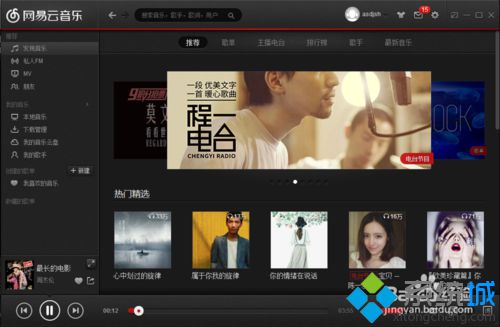
3、在右上角有一个“设置”的图标,点击进入设置界面;#f#
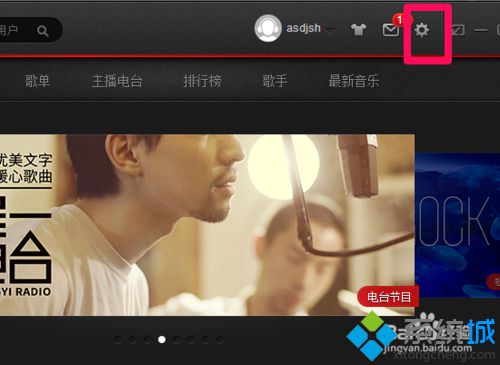
4、进入设置界面,即可看到常规部分的“字体选择”栏目;
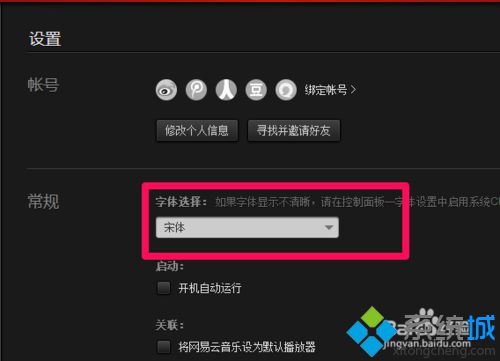
5、选择自己喜欢的字体,让网易云音乐的界面更加美观;
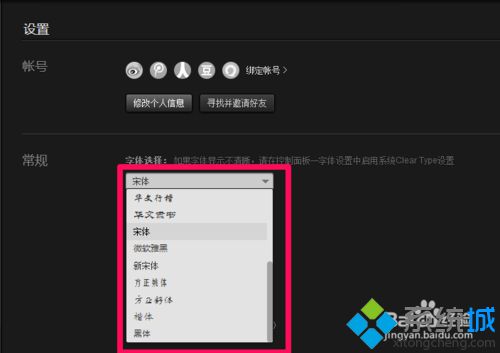
6、这是修改后的界面,字体成功地改成了方正舒体。
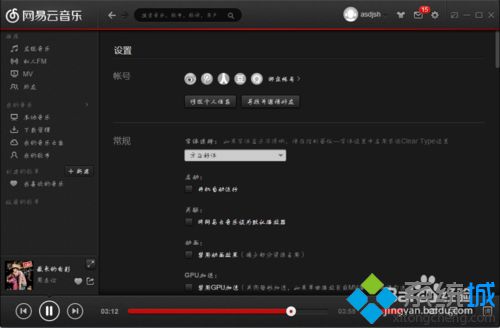
以上就是windows10系统网易云音乐字体怎样更改的介绍了。感兴趣的朋友们,都可以参考本教程动手操作看看!
热门教程
热门系统下载
热门资讯





























